Ngoài thay đổi hình đại diện Zalo cá nhân thì bạn còn có thể thay đổi ảnh đại diện nhóm Zalo giúp cho cuộc trò chuyện của nhóm trông thật nổi bật và dễ dàng nhận diện hơn. Cách thay đổi khá đơn giản thông qua vài bước thực hiện, nếu chưa biết cách thực hiện bạn có thể tham khảo thông tin dưới đây để đổi nhanh hơn nhé!

Cách thay đổi ảnh đại diện nhóm Zalo
Cách thay đổi ảnh đại diện nhóm Zalo đẹp
Ngoài trò chuyện, gửi hình ảnh thì bạn còn có thể thay đổi ảnh đại diện nhóm Zalo giúp các thành viên trong nhóm dễ dàng nhận diện được nhóm của mình, tránh được tình trạng nhắn tin nhầm. Để đổi hình ảnh đại diện bạn thực hiện theo các bước như sau:
Bước 1: Truy cập vào ứng dụng Zalo, sau đó nhấn vào nhóm mà bạn muốn thay đổi hình đại diện. Giao diện cuộc trò chuyện hiển thị, bạn nhấn tiếp vào biểu tượng 3 dấu gạch ngang ở góc trên bên phải giao diện.

Bước 2: Tiếp đến bạn nhấn vào biểu tượng máy ảnh trên ảnh đại diện nhóm để tiến hành thay đổi. Có 3 tùy chọn để bạn lựa chọn là: Chọn ảnh từ điện thoại, chọn ảnh từ khi lưu trữ và chụp ảnh.
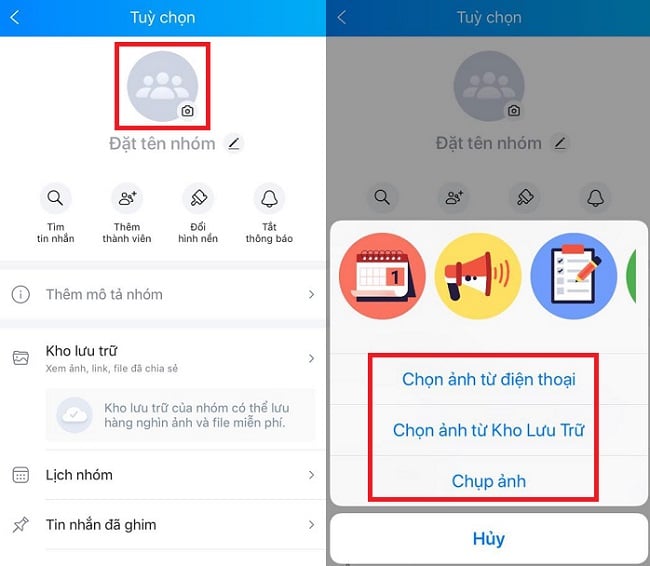
Bước 3: Bạn chọn ảnh làm ảnh đại diện nhóm Zalo, sau đó chỉnh sửa kích thước ảnh sao cho phù hợp theo ý muốn của mình, nhấn tiếp tục để chuyển sang bước tiếp theo.
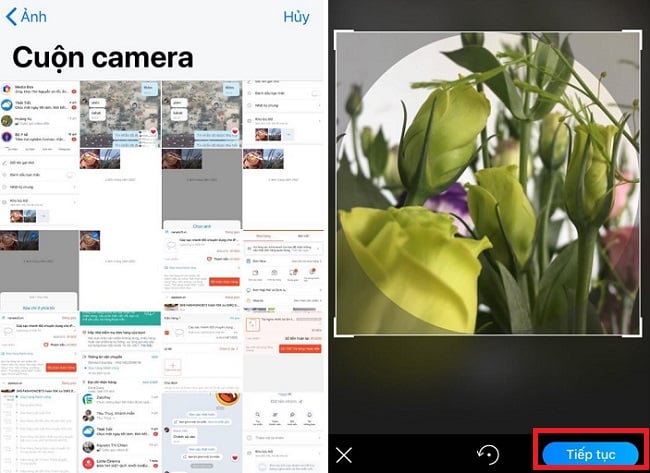
Bước 4: Có nhiều tùy chỉnh để bạn chỉnh sửa như: vẽ, thêm chữ, chỉnh sáng màu hoặc thêm địa chỉ. Để đổi ảnh đại diện nhóm Zalo bạn nhấn Xong. Hệ thống sẽ thông báo cập nhật thành công.

Cách đổi hình đại diện nhóm Zalo thật đơn giản phải không nào? chúc bạn thay đổi thành công và có những trải nghiệm thú vị trên ứng dụng nhé!
»Tin tức liên quan:

